如今,越来越多的人不再使用 DVD 播放机来观看 DVD。相反,将 DVD 复制到其他文件进行播放是一种趋势,尤其是以 H.265 编码的视频。翻录 DVD 不仅可以减少 DVD 光盘的磨损,还可以让您随时在不同的设备上观看它们。但为什么H.265如此受欢迎呢?
H.265 是一种视频编码,与其前身 H.264 相比,可提供更好的视频质量和更小的文件大小。这使得 H.265 成为存储和流式传输高质量视频内容的理想格式。因此,您不必担心内存问题。在本指南中,您将了解 H.265 是什么以及如何转换 DVD 转 H.265 视频。
第 1 部分. 什么是 H.265
H.265,也称为 HEVC(高效视频编码),是一种视频压缩标准。它于 2013 年推出。通常,H.265 由支持的视频格式编码,文件扩展名为 .mp4、.mkv、.ts、.mxf、.3gp、.avi 等。
H.265 是广泛使用的 H.264 视频编解码器的升级版。而 H.265 的设计目的是在压缩方面更加高效,同时保持相同的视觉质量。 H.265 利用先进的预测技术和帧内运动预测模式实现了更高的压缩比。它允许 H.265 比 H.264 实现高达 50% 的压缩,这需要更少的编码和传输带宽。
然而,H.265 有一些缺点。它需要更好的编码和解码硬件,因此生产成本高昂。 H.265 视频不像 H.264 视频那样得到广泛支持,因为 H.265 与设备和浏览器的兼容性较差。

总之,如果您有 DVD 并希望将其内容翻录为视频格式,您可以选择 H.265 编码的视频。您可以尝试下一部分推荐的 3 DVD 翻录器。
第 2 部分. 将 DVD 翻录为 H.265 的 3 种最佳方法
有多种软件选项可用于将 DVD 翻录为 H.265。
| AVAide DVD Ripper | WinX DVD 开膛手 | 手刹 | |
|---|---|---|---|
| 平台 | 视窗,Mac | 视窗 | 视窗、Mac、Linux |
| 用户界面 | 直观、干净 | 不够直观 | 适合初学者的复杂内容 |
| 支持的 DVD | 自制、商业 | 自制、商业 | 自制 |
1.AVAide DVD 翻录器
AVAide 挑选 DVD Ripper 是一款专业的翻录软件。此 DVD 到 H.265 开膛手可在 macOS 和 Windows 11/10/8/7 上使用。它可以将 DVD 电影翻录为各种格式 (500+),而不会造成质量损失。例如,您可以将 DVD 转换为 H.265 编码视频格式,例如 HEVC MP4 和 HEVC MKV。转换后,您可以轻松在电脑和手机上观看H.265视频。
除了 DVD 之外,此翻录器还可以让您以 30 倍快的速度将 DVD ISO/文件夹翻录为 H.265。更重要的是,它提供了许多编辑功能,可以让您根据需要调整标题、字幕、音轨、水印等。
请先将 DVD 光盘插入计算机的驱动器中。然后,按照以下步骤将 DVD 翻录为 H.265。
第1步加载目标 DVD
下载并在桌面上运行 DVD 到 H.265 开膛手。软件检测到光盘后会自动加载光盘。如果没有,您可以点击 加载 DVD.

第2步设置输出格式
加载后,选择 主题 或者 完整的标题列表。点击 好的 继续撕裂。然后,从旁边的列表中设置输出格式 全部翻录到.
一般来说,您可以选择 HEVC MP4 和 HEVC MKV 选项卡。

第 3 步翻录 DVD 内容
点击 全部翻录 按钮将 DVD 翻录为 H.265。
DVD 翻录器提供了额外的 工具箱 用于从 DVD 编辑 H.265 视频。如果需要编辑工具,可以选择 媒体元数据编辑器, 视频增强器, 视频压缩器, 等等。
提示: 如果您想将您最喜欢的 DVD 章节翻录为 H.265 供个人使用,请单击此处了解如何 翻录 DVD 章节.
2.WinX DVD 开膛手
WinX DVD Ripper 是另一个用于 DVD 到 H.265 转换的优秀工具。它可以加载自制、商业和损坏的 DVD 和 DVD ISO/文件夹。它可以将 DVD 文件转换为 300 个媒体文件,包括 HEVC MP4。同时,它为DVD提供快速的转码速度和出色的视频质量。使用 WinX DVD Ripper,您可以轻松地将 DVD 转换为 H.265 编码的视频文件。
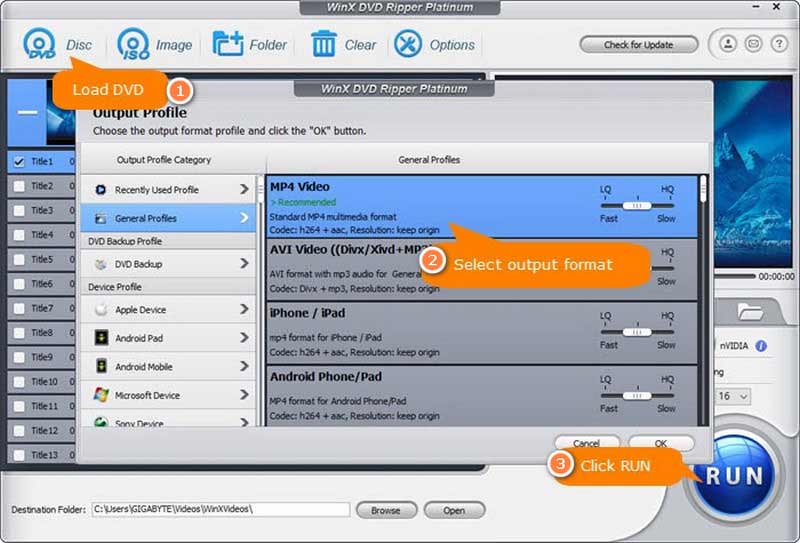
以下是将 DVD 转换为 H.265 的一些简单步骤
第1步加载 DVD
下载 DVD 抓取工具并将 DVD 插入计算机的驱动器中。打开开膛手并单击 光盘 选择目标 DVD。然后,单击 好的 扫描光盘。
第2步选择 HEVC MP4 格式
点击 一般配置文件 来自 输出配置文件 标签。你可以选择 MP4视频 然后单击 好的.
第 3 步将 DVD 翻录为 H.265
点击 浏览 设置保存路径。然后点击蓝色的 跑步 按钮将 DVD 翻录为 H.265。
翻录过程可能会很慢。因此,您应该耐心等待,直到翻录完成。
3. 手刹
HandBrake 是一款免费且功能强大的视频转码工具,可以将 DVD 编码为 H.265。它可以快速处理没有复制保护的 DVD。但它不支持商业 DVD。它提供了多种选项和设置,允许您根据需要自定义转码。虽然操作比较复杂,但一旦熟悉了流程,就可以高效地将DVD转换为H.265视频。
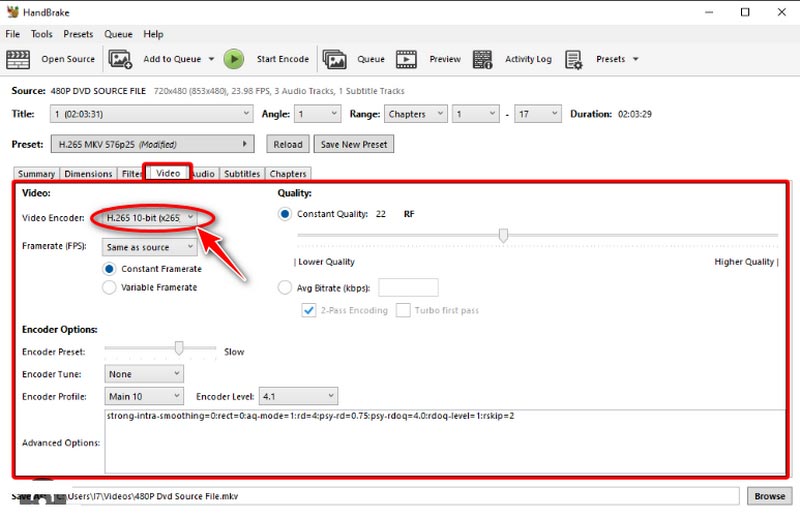
按照快速步骤将 DVD 翻录为 H.265 视频。
第1步加载 DVD
下载桌面上的翻录工具。将光盘插入计算机的驱动器并运行该程序。然后,单击下面的 DVD 名称 来源选择 扫描光盘。
第2步选择H.265 MP4
加载完成后,找到 概括 选项卡并将输出设置为 格式。选择 MP4 作为输出。然后,单击 视频 选项卡并从旁边的列表中选择 H.265 视频编解码器.
第 3 步将 DVD 转换为 H.265
点击 开始编码 将 DVD 转换为 H.265 视频。
在翻录 DVD 之前,您还可以使用 手刹翻转视频 或根据需要添加视频效果。
第 3 部分 DVD 转 H.265 常见问题解答
H.264 或 H.265 哪个更适合视频流?
H.265 更适合视频流,因为它可以以较低的比特率提供相同的视频质量,从而减少带宽使用。然而,它需要更多的处理能力来解码。
VLC Media Player 可以播放 H.265 视频文件吗?
是的。 VLC 是一种流行的媒体播放器。您可以使用VLC免费播放H.265视频文件。
Windows Media Player 可以播放 H.265 视频吗?
不可以。Windows Media Player 无法直接播放 HEVC 文件。因为 HEVC 视频不在 Windows Media Player 支持的文件格式列表中。
将 DVD 转换为 H.265 视频是节省存储空间并随时随地享受高质量视频播放的有效方法。本文分享3 最好的 DVD 翻录器 到 将 DVD 翻录为 H.265。每种方式都有其独特的优点和功能。选择最适合您需求的软件。只需按照概述的步骤操作,您很快就会获得 H.265 输出的整个 DVD。您认为这篇文章对您有帮助吗?请在下面的评论中告诉我们。
翻录和转换 DVD 光盘/文件夹/ISO 映像文件为各种格式的最佳工具。



 安全下载
安全下载


